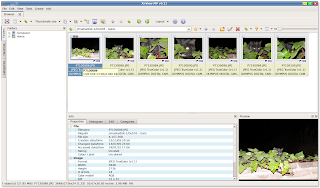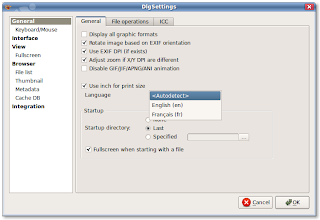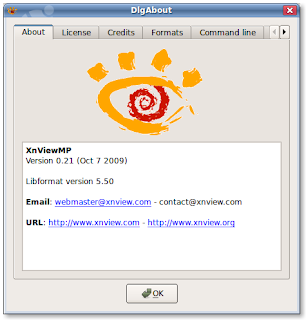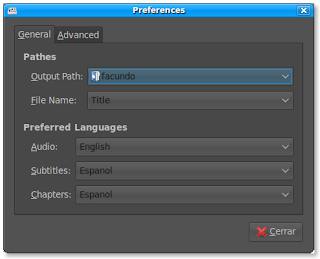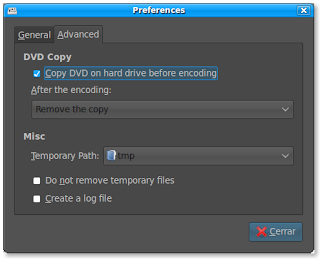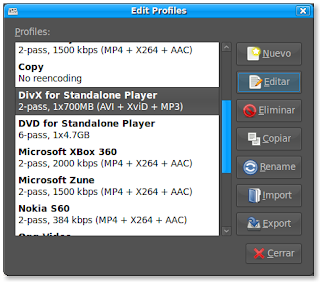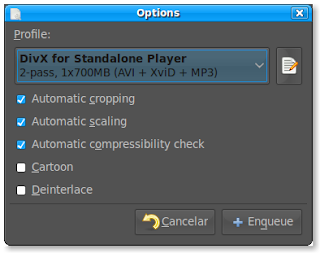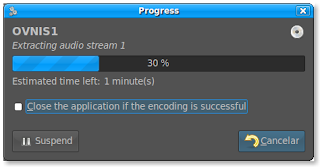Hasta ahora este procedimiento en Linux tiene que utilizar algunos CLI diferentes (por ejemplo, la interfaz de línea de comandos Linux Console) y el tipo de programas de muchos comandos. Sin embargo aquí voy a utilizar OGMRip que nos permitirá extraer fácilmente los subtítulos. Su propósito principal es extraer DVD y codificar en AVI, OGM, MP4 o Matroska. Sin embargo, con un pequeño "truco" nos limitaremos a extraer los subtítulos sin tener que extraer la película también.
OGMRip se puede utilizar con 3 diferentes OCR (Optical Character Recognition) lectores: gocr, ocrad o teseracto. Esto depende de la manera que usted va a configurar y compilar usted mismo, o por la forma en que ha sido compilado y empaquetado para la distribución de Linux que utilice. He probado OGMRip en Archlinux y Ubuntu. En Archlinux es empaquetado con teseracto. Tesseract actualmente soporta los idiomas Inglés, francés, italiano, alemán, español y neerlandés. Sin embargo, si usted es realmente paciente puede entrenar teseracto que soporte su idioma también. En Ubuntu ejecutar Añadir y quitar aplicaciones y buscar en "Todas las aplicaciones disponibles". En Ubuntu OGMRip está empaquetado con el apoyo ocrad. Otra ventaja de OGMRip es que usted no necesita tener el DVD en archivos VOB arrancó en la unidad de disco duro. Subtítulos se puede extraer directamente a través del disco DVD. Así que basta con el habla. Vamos a pasar a la parte tutorial.
Una vez que haya instalado OGMRip. Esta es la ventana principal del programa.
1.png
Haga clic en
Editar -> Preferencias. En la ficha General puede elegir su idioma preferido que se selecciona automáticamente cuando se carga un DVD, por lo que usted no tiene que hacerlo manualmente cada vez.
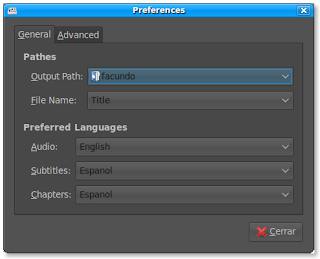
A continuación la ficha Opciones avanzadas. Seleccione aquí la ruta de acceso temporal por ejemplo, el directorio en el que los archivos temporales se almacenan. Yo seleccione la carpeta /tmp . Todo esto lo Vamos a necesitar más adelante.
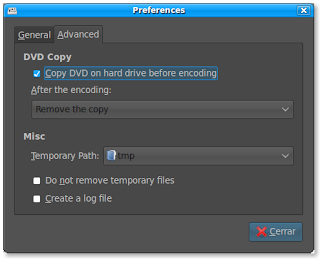
Ahora pulse el botón Cerrar y haga clic en Editar -> Perfiles. Seleccione el perfil disponible en primer lugar, de DivX para el Reproductor independiente y haga clic en el botón Modificar.
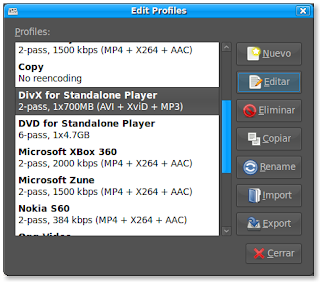
Ir a la ficha Subtítulos y asegúrese de que el texto de la TER es el códec seleccionado. subtítulos forzados son subtítulos incluidos en una película que sólo una parte de ella se hablaba en otro idioma. Por ejemplo, si usted tiene una película de Inglés y en el mismo lugar alguien habla en Inglés Japanesse los subtítulos que aparecen en la pantalla son los obligados. Así que si usted desea extraer sólo los subtítulos marcar esta opción. Por lo general, usted no necesita esta opción. En Opciones seleccione Texto conjunto de caracteres UTF-8, o su sola lengua. En el final de la línea de retorno del carro seleccionar sólo la opción (Unix) si piensa utilizar el archivo de subtítulos en Linux o Retorno de carro + Salto de línea (DOS) si usted planea usarlo en Windows. De esta forma cuando se abre el archivo srt. Con un editor de texto las nuevas líneas se muestra correctamente. Ahora presione el botón Cerrar.

Ahora vamos a cargar nuestro DVD. Haga clic en Archivo y seleccione Load para cargar un DVD directamente desde la unidad de DVD o Abrir para abrir un directorio local que contiene los directorios VIDEO_TS y AUDIO_TS. Seleccione el capítulo que desea extraer los subtítulos desde y asegurarse de que en los subtítulos no es el idioma que desee. Casi cada vez que la película principal es el capítulo con mayor duración. Una vez que esté listo pulse el botón Extraer.

En la ventana Opciones sólo tienes que seleccionar el perfil que nos habíamos fijado antes ", DivX para Reproductor independiente" y haga clic en extraer de nuevo.
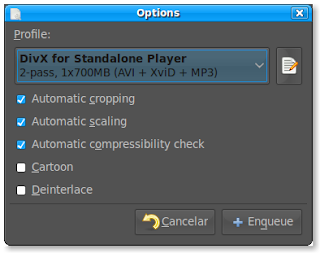
Ahora, una barra de progreso aparecerá con el título de "Extracción de un flujo de subtítulos". Aquí prestar un poco de atención. Cuando esta operación se completa OGMRip seguirá extrayendo el flujo de audio. En este punto pulse el botón de Suspensión de toda la operación para hacer una pausa.
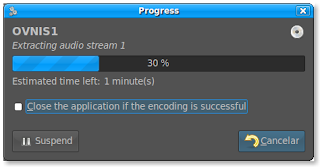 Ahora abre una terminal y escriba:
Ahora abre una terminal y escriba:cp / tmp / subp .* ~ / subtitle.srt
Con este comando tenemos coppied el archivo srt. De la ubicación temporal / tmp en el directorio principal de nuestros usuarios y nos han llamado subtitle.srt. Por supuesto, usted puede abrir Nautilus, Dolphin, Konqueror lo va a / tmp encontrar el subp .* copiarlo a su directorio y cambiarle el nombre. Sin embargo, el comando es mucho más rápido, ¿no te parece? Cuando copia el archivo pulse el botón Cancelar y todos los archivos temporales se eliminarán.
Y voila, usted. Srt archivo está listo en tan sólo unos segundos! Muy sencillo! Ahora usted puede abrir con un editor de textos como
gedit,
kwrite,
kate o
OpenOffice Writer y corregir los errores del recongition óptica. Espero que, si bien los programas de OCR a desarrollar el reconocimiento será mejor. Por ejemplo me di cuenta de que allí donde algunos problemas con las letras A y O, o H y N. pero esto puede ser fácilmente editado y corregido en el archivo srt. texto!